Come rimuovere Zuadr ransomware (decrittografa file bloccati)
Zuadr ransomware: processo di disinstallazione semplice
Zuadr ransomware è una pericolosa infezione del computer che crittografa i file e quindi richiede una notevole somma di riscatto dalle vittime per sbloccarli. Se il tuo sistema è sotto l’attacco di questo cripto-malware pernicioso, non sarai in grado di accedere a nessuno dei dati a cui è aggiunta l’estensione “.zuadr”. Questa è l’estensione che questo ransomware utilizza per contrassegnare ogni file infetto che potrebbe essere video, musica, immagini, documenti, fogli di calcolo e così via. Simile a Kamira99 ransomware e ad altri virus che bloccano i file, può anche entrare segretamente nei dispositivi mirati tramite un’e-mail o una piattaforma di social media.

Zuadr ransomware chiede alle vittime di acquistare chiavi di decrittazione:
Dopo la corretta crittografia, Zuadr ransomware mostra un paio di richieste di riscatto in una finestra pop-up (“RESTORE_FILES_INFO.hta”) e nel file di testo “RESTORE_FILES_INFO.txt”. Queste note informano le vittime della situazione poco gentile e le istruiscono anche ad acquistare le chiavi di decrittazione dagli aggressori per ripristinare i file bloccati. Il prezzo degli strumenti non è elencato nella nota ma deve essere pagato in criptovaluta BitCoins. Per avviare il processo di ripristino, agli utenti viene chiesto di contattare i criminali tramite l’indirizzo e-mail “[email protected]”. Vengono inoltre avvertiti di non rinominare i file infetti o di tentare di decrittografarli con strumenti di terze parti, altrimenti potrebbe causare la perdita permanente dei dati.
Non effettuare mai il pagamento del riscatto:
Ci sono diversi motivi per cui non dovresti fidarti degli operatori Zuadr ransomware. In primo luogo, potresti non acquisire mai alcuno strumento di decrittazione anche dopo aver effettuato il pagamento. Ci sono più casi in cui le vittime hanno pagato la quota richiesta agli aggressori ma non hanno ricevuto nulla in cambio e hanno finito per perdere sia i dati che i soldi. Il secondo motivo per non effettuare alcun tipo di pagamento a queste persone è che rafforzerà l’idea che il Ransomware è un modello di business che funziona ed è altamente vantaggioso. Quindi, non considerare mai di farlo e concentrati immediatamente sulla rimozione di Zuadr ransomware dal dispositivo.
Ripristina i dati dai backup:
Per quanto riguarda il ripristino dei file infetti, il modo migliore per farlo è utilizzare un backup, creato prima dell’attacco e memorizzato su qualsiasi disco rigido esterno, pen drive, SSD, scheda SD, cloud storage o in qualsiasi altra posizione . È fondamentale disporre di un backup adeguato dei file di sistema che può essere molto utile per ripristinare i dati compromessi se tale situazione perniciosa si verifica in qualsiasi momento. Tuttavia, anche se non disponi di un backup appropriato, puoi comunque ripristinare i tuoi file utilizzando una potente applicazione di recupero file.
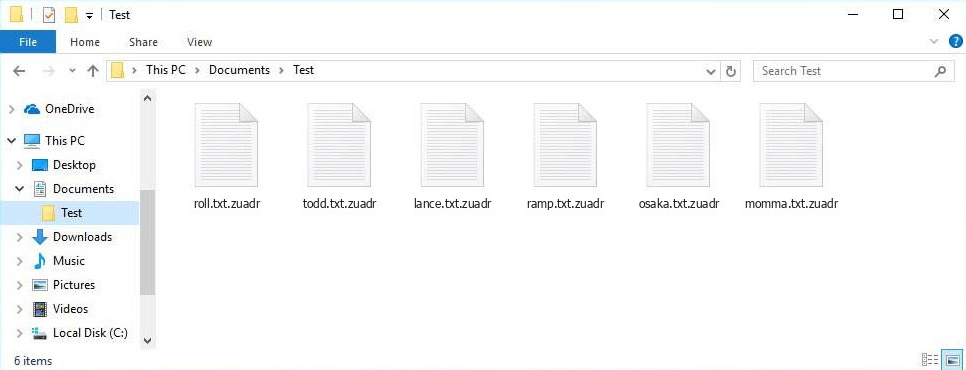
Penetrazione di Zuadr ransomware:
Le e-mail di phishing sono le fonti più diffuse per distribuire Zuadr ransomware o altri virus di crittografia dei file. Queste e-mail vengono inviate da autori di minacce in migliaia e sono spesso camuffate da “importanti” o “cruciali”. Tuttavia, file o collegamenti di download di file dannosi ad essi allegati attivano l’installazione del virus non appena vengono aperti o cliccati. I file dannosi potrebbero essere in diversi formati come PDF e documenti di Microsoft Office, archivi (ZIP, RAR, ecc.), Eseguibili (.exe, .run, ecc.), JavaScript e così via.
Si consiglia vivamente di non aprire e-mail sospette provenienti da indirizzi sconosciuti, in particolare non scaricare mai il loro allegato prima di scansionarlo utilizzando uno strumento anti-malware affidabile. Questo è il modo migliore per prevenire gli attacchi di cripto-virus. Nel caso in cui il tuo PC sia già infetto da questa minaccia, devi rimuovere Zuadr ransomware dalla macchina il prima possibile.
Testo presentato nelle note di riscatto:
Cosa succede al mio computer?
I tuoi file importanti sono crittografati. Molti dei tuoi documenti, foto, password, database e altri file non sono più accessibili perché sono stati crittografati. Forse sei impegnato a cercare un modo per recuperare i tuoi file, ma non perdere tempo. Nessuno può recuperare i tuoi file senza la nostra CHIAVE di decrittazione (se qualcuno dirà che può farlo, mi contatterà anche e farò il prezzo così alto che se contattassi direttamente).
!!! LE SOCIETÀ DI DATARECOVERY VOGLIONO SOLO I TUOI SOLDI !!!
!! LE SOCIETÀ DI RECUPERO DATI AUMENTERANNO SOLO IL TEMPO DI DECRITTURA !!
Posso recuperare i miei file?
Sicuro. Ti garantiamo che puoi recuperare tutti i tuoi file in modo sicuro e semplice, ma non hai abbastanza tempo. Quindi, se vuoi decrittografare tutti i tuoi dati, devi pagare. Non appena paghi, tutti i tuoi dati torneranno indietro come prima della crittografia.
Invia una e-mail a questo indirizzo: [email protected]
Devi pagare per la decrittazione in Bitcoin.
ATTENZIONE
Non rinominare i file crittografati.
Non tentare di decrittografare i dati utilizzando software di terze parti, potrebbe causare la perdita permanente dei dati.
La decrittazione dei tuoi file con l’aiuto di terze parti può causare un aumento del prezzo (aggiungono la loro commissione alla nostra) o puoi diventare vittima di una truffa.
Se vuoi provare la compagnia di datarecovery, chiedi semplicemente un file di prova. Devono darlo per te se possono fare qualcosa.
Loro non.
Identificatore chiave: –
Offerta speciale
Zuadr ransomware può essere una inquietante infezione del computer che può riguadagnare la sua presenza ancora e ancora mentre mantiene i suoi file nascosti sui computer. Per ottenere una rimozione senza problemi di questo malware, ti consigliamo di provare con un potente scanner antimalware Spyhunter per verificare se il programma può aiutarti a sbarazzarti di questo virus.
Assicurati di leggere l’EULA, i criteri di valutazione delle minacce e l’informativa sulla privacy di SpyHunter. Lo scanner gratuito di Spyhunter ha scaricato solo scansioni e rileva minacce attuali dai computer e può anche rimuoverle una volta, tuttavia è necessario wiat per le prossime 48 ore. Se intendi rimuovere immediatamente i rilevati rilevati, dovrai acquistare la versione della sua licenza che attiverà completamente il software.
Offerta di recupero dati
Ti consigliamo di scegliere i file di backup creati di recente per ripristinare i file crittografati, tuttavia nel caso in cui non si disponga di tali backup, è possibile provare uno strumento di recupero dati per verificare se è possibile ripristinare i dati persi.
Dettagli e guida dell’utente di Antimalware
Clicca qui per Windows
Clicca qui per Mac
Passaggio 1: rimuovere Zuadr ransomware tramite “Modalità provvisoria con rete”
Passaggio 2: eliminare Zuadr ransomware utilizzando “Ripristino configurazione di sistema”
Passaggio 1: rimuovere Zuadr ransomware tramite “Modalità provvisoria con rete”
Per utenti di Windows XP e Windows 7: avviare il PC in “Modalità provvisoria”. Fare clic sull’opzione “Start” e premere continuamente F8 durante il processo di avvio fino a quando il menu “Opzione avanzata di Windows” appare sullo schermo. Scegli “Modalità provvisoria con rete” dall’elenco.

Ora, un desktop di Windows appare sul desktop e la stazione di lavoro sta lavorando su “Modalità provvisoria con rete”.
Per utenti di Windows 8: vai alla “Schermata iniziale”. Nei risultati della ricerca selezionare le impostazioni, digitare “Avanzate”. Nell’opzione “Impostazioni PC generali”, selezionare l’opzione “Avvio avanzato”. Ancora una volta, fai clic sull’opzione “Riavvia ora”. La stazione di lavoro avvia il “Menu Opzioni di avvio avanzate”. Premere il pulsante “Risoluzione dei problemi” e quindi “Opzioni avanzate”. Nella “Schermata Opzioni avanzate”, premere su “Impostazioni di avvio”. Ancora una volta, fai clic sul pulsante “Riavvia”. La stazione di lavoro ora si riavvierà nella schermata “Impostazioni di avvio”. Il prossimo è premere F5 per avviare in modalità provvisoria in rete

Per utenti di Windows 10: premere sul logo di Windows e sull’icona “Accensione”. Nel menu appena aperto, selezionare “Riavvia” tenendo premuto il pulsante “Maiusc” sulla tastiera. Nella nuova finestra aperta “Scegli un’opzione”, fai clic su “Risoluzione dei problemi” e quindi su “Opzioni avanzate”. Selezionare “Impostazioni di avvio” e premere su “Riavvia”. Nella finestra successiva, fare clic sul pulsante “F5” sulla tastiera.

Passaggio 2: eliminare Zuadr ransomware utilizzando “Ripristino configurazione di sistema”
Accedi all’account infetto da Zuadr ransomware. Apri il browser e scarica uno strumento antimalware legittimo. Esegui una scansione completa del sistema. Rimuovi tutte le voci dannose rilevate.
Offerta speciale
Zuadr ransomware può essere una inquietante infezione del computer che può riguadagnare la sua presenza ancora e ancora mentre mantiene i suoi file nascosti sui computer. Per ottenere una rimozione senza problemi di questo malware, ti consigliamo di provare con un potente scanner antimalware Spyhunter per verificare se il programma può aiutarti a sbarazzarti di questo virus.
Assicurati di leggere l’EULA, i criteri di valutazione delle minacce e l’informativa sulla privacy di SpyHunter. Lo scanner gratuito di Spyhunter ha scaricato solo scansioni e rileva minacce attuali dai computer e può anche rimuoverle una volta, tuttavia è necessario wiat per le prossime 48 ore. Se intendi rimuovere immediatamente i rilevati rilevati, dovrai acquistare la versione della sua licenza che attiverà completamente il software.
Offerta di recupero dati
Ti consigliamo di scegliere i file di backup creati di recente per ripristinare i file crittografati, tuttavia nel caso in cui non si disponga di tali backup, è possibile provare uno strumento di recupero dati per verificare se è possibile ripristinare i dati persi.
Nel caso in cui non sia possibile avviare il PC in “Modalità provvisoria con rete”, provare a utilizzare “Ripristino configurazione di sistema”
- Durante “Avvio”, premere continuamente il tasto F8 fino a visualizzare il menu “Opzioni avanzate”. Dall’elenco, selezionare “Modalità provvisoria con prompt dei comandi” e quindi premere “Invio”

- Nel nuovo prompt dei comandi aperto, immettere “cd restore”, quindi premere “Enter”.

- Digitare: rstrui.exe e premere “INVIO”

- Fai clic su “Avanti” nella nuova finestra

- Scegliere uno dei “Punti di ripristino” e fare clic su “Avanti”. (Questo passaggio ripristinerà la stazione di lavoro alla sua data e ora precedenti prima dell’infiltrazione Zuadr ransomware nel PC.

- Nelle finestre appena aperte, premere su “Sì”.

Una volta ripristinato il tuo PC alla data e all’ora precedenti, scarica lo strumento anti-malware consigliato ed esegui una scansione approfondita per rimuovere i file Zuadr ransomware se lasciati sul posto di lavoro.
Per ripristinare ciascun file (separato) da questo ransomware, utilizzare la funzione “Versione precedente di Windows”. Questo metodo è efficace quando la “Funzione di ripristino del sistema” è abilitata nella stazione di lavoro.
Nota importante: alcune varianti di Zuadr ransomware eliminano anche le “copie del volume ombra”, quindi questa funzione potrebbe non funzionare in qualsiasi momento ed è applicabile solo a computer selettivi.
Come ripristinare singoli file crittografati:
Per ripristinare un singolo file, fai clic destro su di esso e vai su “Proprietà”. Seleziona la scheda “Versione precedente”. Selezionare un “Punto di ripristino” e fare clic sull’opzione “Ripristina”.

Per accedere ai file crittografati da Zuadr ransomware, puoi anche provare a utilizzare “Shadow Explorer“. (Http://www.shadowexplorer.com/downloads.html). Per ottenere maggiori informazioni su questa applicazione, premere qui. (Http://www.shadowexplorer.com/documentation/manual.html)

Importante: il ransomware di crittografia dei dati è altamente pericoloso ed è sempre meglio prendere precauzioni per evitare il suo attacco alla propria postazione di lavoro. Si consiglia di utilizzare un potente strumento antimalware per ottenere protezione in tempo reale. Con questo aiuto di “SpyHunter”, “registri di gruppo” vengono impiantati nei registri per bloccare infezioni dannose come Zuadr ransomware.
Inoltre, in Windows 10, ottieni una funzionalità davvero unica chiamata “Fall Creators Update” che offre la funzione “Accesso controllato alle cartelle” al fine di bloccare qualsiasi tipo di crittografia dei file. Con l’aiuto di questa funzione, tutti i file archiviati in posizioni come “Documenti”, “Immagini”, “Musica”, “Video”, “Preferiti” e “Desktop” sono al sicuro per impostazione predefinita.

È molto importante installare questo “Windows 10 Fall Creators Update” sul PC per proteggere file e dati importanti dalla crittografia ransomware. Maggiori informazioni su come ottenere questo aggiornamento e aggiungere un modulo di protezione aggiuntivo attacco rnasomware sono state discusse qui. (Https://blogs.windows.com/windowsexperience/2017/10/17/get-windows-10-fall-creators-update/)
Come recuperare i file crittografati da Zuadr ransomware?
Fino ad ora, avresti capito che cosa era successo ai tuoi file personali che sono stati crittografati e come puoi rimuovere gli script e i payload associati a Zuadr ransomware al fine di proteggere i tuoi file personali che non sono stati danneggiati o crittografati fino ad ora. Al fine di recuperare i file bloccati, le informazioni sulla profondità relative a “Ripristino configurazione di sistema” e “Copie del volume ombra” sono già state discusse in precedenza. Tuttavia, nel caso in cui non sia ancora possibile accedere ai file crittografati, è possibile provare a utilizzare uno strumento di recupero dati.
Utilizzo dello strumento di recupero dati
Questo passaggio è per tutte quelle vittime che hanno già provato tutto il processo sopra menzionato ma non hanno trovato alcuna soluzione. Inoltre è importante poter accedere al PC e installare qualsiasi software. Lo strumento di recupero dati funziona sulla base dell’algoritmo di scansione e ripristino del sistema. Cerca nelle partizioni di sistema per individuare i file originali che sono stati eliminati, danneggiati o danneggiati dal malware. Ricorda che non devi reinstallare il sistema operativo Windows, altrimenti le copie “precedenti” verranno eliminate in modo permanente. Devi prima pulire la postazione di lavoro e rimuovere l’infezione Zuadr ransomware. Lascia i file bloccati così come sono e segui i passaggi indicati di seguito.
Passaggio 1: scaricare il software nella workstation facendo clic sul pulsante “Scarica” in basso.
Passaggio 2: eseguire il programma di installazione facendo clic sui file scaricati.

Passaggio 3: sullo schermo viene visualizzata una pagina del contratto di licenza. Fai clic su “Accetta” per concordare i termini e l’uso. Seguire le istruzioni sullo schermo come indicato e fare clic sul pulsante “Fine”.

Passaggio 4: Una volta completata l’installazione, il programma viene eseguito automaticamente. Nell’interfaccia appena aperta, selezionare i tipi di file che si desidera ripristinare e fare clic su “Avanti”.

Passaggio 5: È possibile selezionare le “Unità” su cui si desidera eseguire il software ed eseguire il processo di ripristino. Il prossimo è fare clic sul pulsante “Scansione”.

Passaggio 6: in base all’unità selezionata per la scansione, inizia il processo di ripristino. L’intero processo può richiedere del tempo a seconda del volume dell’unità selezionata e del numero di file. Una volta completato il processo, sullo schermo viene visualizzato un esploratore di dati con un’anteprima dei dati da recuperare. Seleziona i file che desideri ripristinare.

Passaggio 7. Successivamente è individuare la posizione in cui si desidera salvare i file recuperati.

Offerta speciale
Zuadr ransomware può essere una inquietante infezione del computer che può riguadagnare la sua presenza ancora e ancora mentre mantiene i suoi file nascosti sui computer. Per ottenere una rimozione senza problemi di questo malware, ti consigliamo di provare con un potente scanner antimalware Spyhunter per verificare se il programma può aiutarti a sbarazzarti di questo virus.
Assicurati di leggere l’EULA, i criteri di valutazione delle minacce e l’informativa sulla privacy di SpyHunter. Lo scanner gratuito di Spyhunter ha scaricato solo scansioni e rileva minacce attuali dai computer e può anche rimuoverle una volta, tuttavia è necessario wiat per le prossime 48 ore. Se intendi rimuovere immediatamente i rilevati rilevati, dovrai acquistare la versione della sua licenza che attiverà completamente il software.
Offerta di recupero dati
Ti consigliamo di scegliere i file di backup creati di recente per ripristinare i file crittografati, tuttavia nel caso in cui non si disponga di tali backup, è possibile provare uno strumento di recupero dati per verificare se è possibile ripristinare i dati persi.





